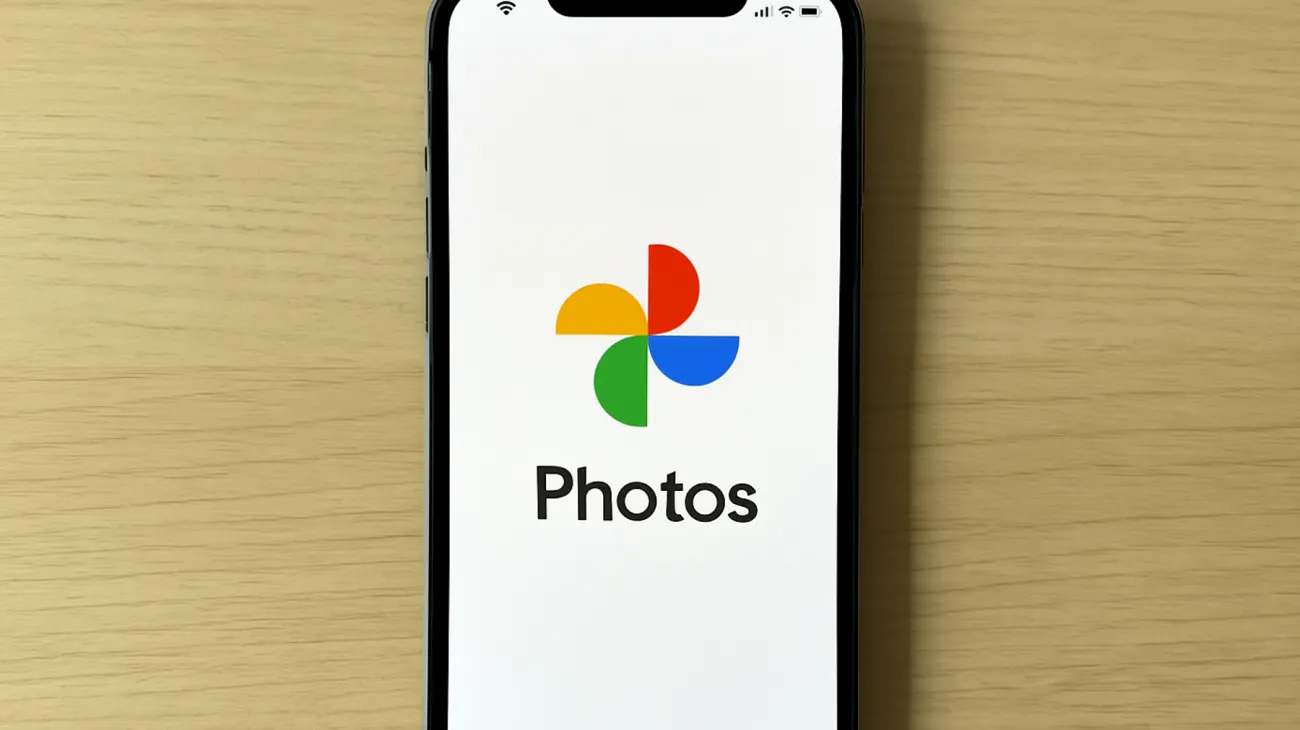RAW-Dateien sind der heilige Gral für Hobbyfotografen und Profis – sie enthalten alle unverarbeiteten Bilddaten direkt vom Kamerasensor und bieten maximale Flexibilität bei der Nachbearbeitung. Während Google Fotos seine RAW-Unterstützung in den letzten Jahren deutlich verbessert hat, gibt es nach wie vor Herausforderungen bei bestimmten Kameraformaten und älteren Modellen.
Warum manche RAW-Dateien in Google Fotos Probleme bereiten
Das Hauptproblem liegt in der schieren Vielfalt der RAW-Formate. Während Canon .CR3 und .CR2 verwendet, setzt Nikon auf .NEF, Sony nutzt .ARW und Fujifilm arbeitet mit .RAF. Jeder Kamerahersteller entwickelt sein eigenes Format, und Google Fotos kann nicht alle diese proprietären Dateitypen gleich gut verarbeiten.
Besonders problematisch wird es bei brandneuen Kameramodellen, deren RAW-Formate noch nicht vollständig implementiert wurden. Diese führen häufig zu fehlgeschlagenen Uploads oder werden gar nicht erst erkannt. Auch sehr alte Kameraformate können ähnliche Schwierigkeiten verursachen.
Die gute Nachricht: Google Photos unterstützt mittlerweile viele gängige RAW-Formate und zeigt diese auch in der Fotos-Ansicht an. Besonders bei Pixel-Smartphones funktioniert die RAW-Integration nahtlos – diese Dateien werden automatisch gesichert und können direkt in der App betrachtet werden.
Die bewährte Lösung: Konvertierung zu kompatiblen Formaten
Die bewährte Lösung: Konvertierung zu kompatiblen Formaten empfiehlt sich für maximale Kompatibilität problematischer RAW-Dateien. Dabei hast du zwei Hauptoptionen: das weit verbreitete JPEG-Format oder das offene DNG-Format, das von Google Fotos vollständig unterstützt wird.
Kostenlose Konvertierungstools
- Adobe DNG Converter: Wandelt RAW-Dateien in das offene DNG-Format um, das langfristig sicherer archiviert werden kann
- RawTherapee: Open-Source-Software mit professionellen Bearbeitungsoptionen
- GIMP: Unterstützt viele RAW-Formate und bietet grundlegende Anpassungen
- IrfanView: Leichtgewichtiger Viewer mit praktischer Batch-Konvertierung
Stapelverarbeitung für große Fotosammlungen
Wenn du hunderte RAW-Dateien konvertieren musst, nutze die Stapelverarbeitung. In RawTherapee kannst du eine Warteschlange erstellen und alle Dateien mit identischen Einstellungen automatisch verarbeiten lassen. Das spart enorm viel Zeit, besonders wenn die Fotos unter ähnlichen Bedingungen entstanden sind.
Professionelle Workflows mit Adobe Lightroom
Für ambitionierte Fotografen bleibt Adobe Lightroom die erste Wahl. Das Programm beherrscht praktisch alle RAW-Formate und wird kontinuierlich mit Support für neue Kameras aktualisiert. Der Workflow gestaltet sich dabei elegant und effizient:
Intelligente Katalogisierung: Lightroom organisiert deine RAW-Dateien automatisch und erstellt eine durchsuchbare Datenbank. Keywords, Bewertungen und Sammlungen helfen dabei, auch bei riesigen Bildarchiven den Überblick zu behalten.

Verlustfreie Bearbeitung: Alle Anpassungen werden in separaten Dateien gespeichert – das Original bleibt unverändert. Du kannst experimentieren und verschiedene Looks ausprobieren, ohne das Ausgangsmaterial zu gefährden.
Optimierte Export-Vorlagen: Erstelle einmalig Exporteinstellungen für Google Fotos und verwende sie für alle zukünftigen Uploads. Empfehlenswerte Parameter sind JPEG mit hoher Qualität, sRGB-Farbraum und angemessene Pixelmaße.
Alternativen zum Adobe-Abonnement
Falls das monatliche Adobe-Abo nicht in dein Budget passt, gibt es durchaus gleichwertige Alternativen:
- Luminar Neo: KI-gestützte Bearbeitung mit einmaliger Kauflizenz
- Capture One: Professionelle Software mit hervorragender Farbwiedergabe
- ON1 Photo RAW: Kombiniert RAW-Entwicklung mit umfangreichen Bearbeitungstools
- Skylum Aurora HDR: Spezialisiert auf HDR-Fotografie und Belichtungsserien
Google Fotos richtig konfigurieren
Die Upload-Qualität in Google Fotos beeinflusst maßgeblich, wie deine Bilder gespeichert und dargestellt werden. Hier solltest du bewusst wählen.
Speicherqualität versus Hohe Qualität: Die „Hohe Qualität“ komprimiert größere Bilder, während „Speicherqualität“ die Originaldateien bewahrt, aber deinen Google-Speicher belastet. Da RAW-Dateien ohnehin sehr groß sind, macht bei konvertierten Dateien meist die Speicherqualität Sinn.
Ein wichtiger Aspekt: Google arbeitet sogar daran, Nutzern mehr Kontrolle über RAW-Backups zu geben. Geplant ist eine Option, RAW-Fotos standardmäßig nicht zu sichern, um wertvollen Cloud-Speicher zu schonen.
Durchdachte Archivierungsstrategie entwickeln
Erfahrene Fotografen entwickeln einen systematischen Workflow: RAW-Dateien bleiben lokal auf der Festplatte oder in spezialisierten Backup-Lösungen gespeichert, während nur die bearbeiteten, optimierten Versionen zu Google Fotos wandern. Das spart Speicherplatz und verbessert die Performance deutlich.
Eine bewährte Ordnerstruktur folgt dem Schema „Jahr/Monat/Event“ sowohl lokal als auch in Google Fotos. So findest du die RAW-Originale für spätere Bearbeitungen ebenso schnell wie die optimierten Versionen zum Teilen mit Familie und Freunden.
Positive Entwicklungen bei der RAW-Unterstützung
Google verbessert kontinuierlich die RAW-Kompatibilität seiner Fotoplattform. Pixel-Smartphones können ihre RAW-Dateien bereits nahtlos in Google Fotos verarbeiten und anzeigen. Nutzer erhalten sogar Banner-Benachrichtigungen, die über neue RAW-Funktionen informieren.
Diese Entwicklung zeigt: Die Zeiten, in denen RAW-Dateien grundsätzlich problematisch waren, gehören zunehmend der Vergangenheit an. Dennoch bleibt die Konvertierung zu DNG oder JPEG der zuverlässigste Weg, um alle deine wertvollen Aufnahmen optimal in Google Fotos zu präsentieren. Mit den richtigen Tools und einem durchdachten Workflow wird aus anfänglichen Kompatibilitätsproblemen schnell eine effiziente Routine.
Inhaltsverzeichnis